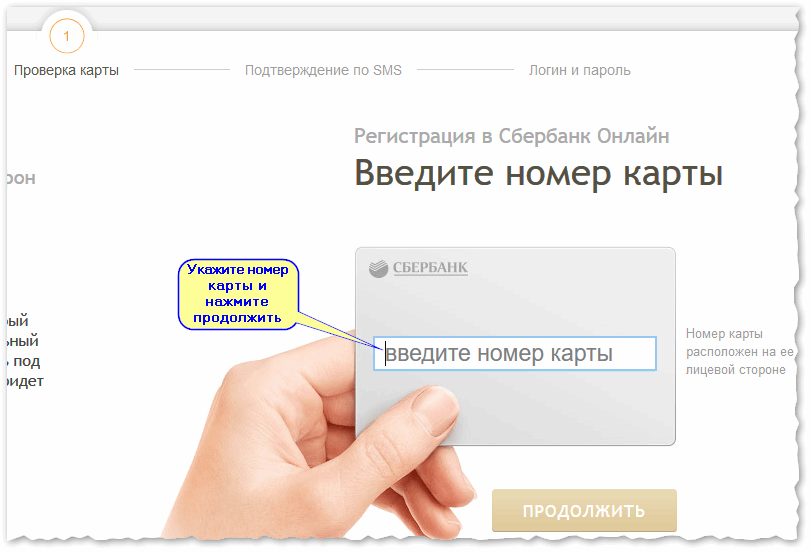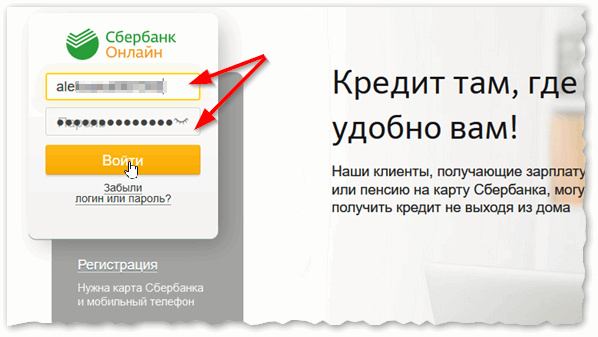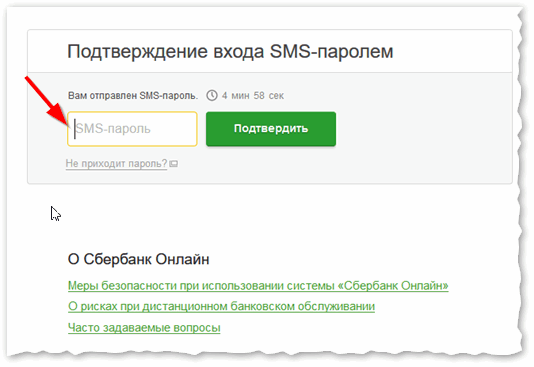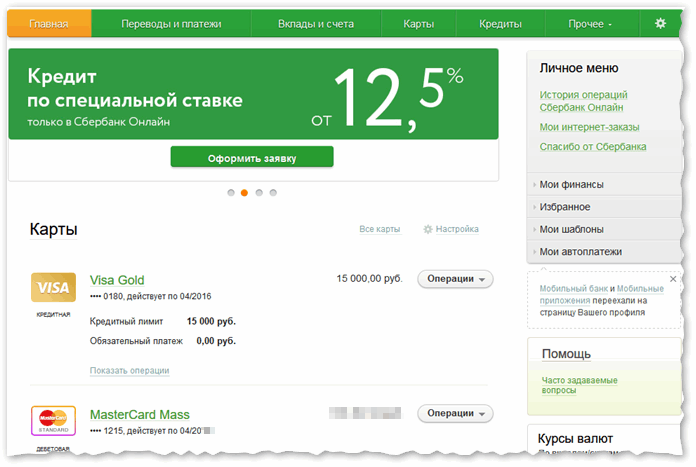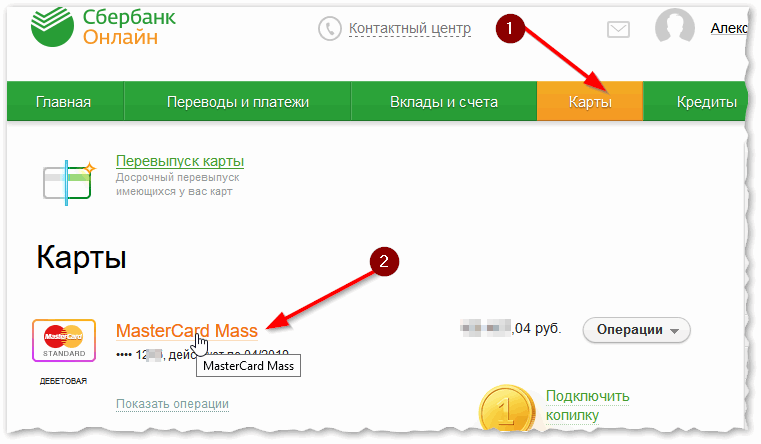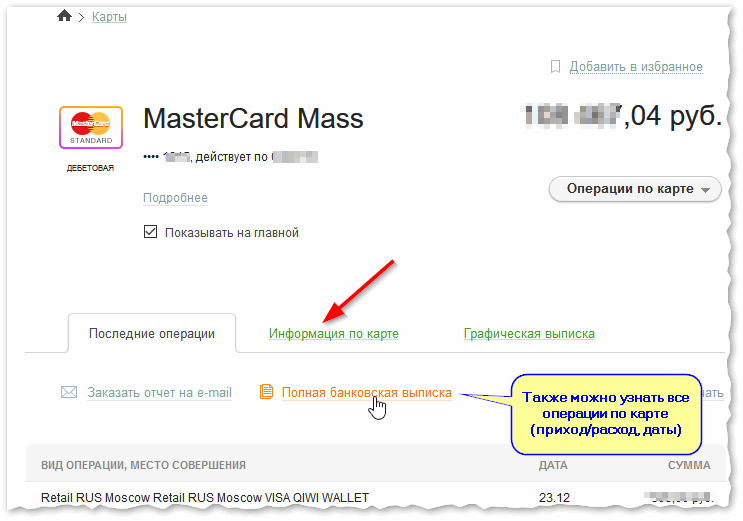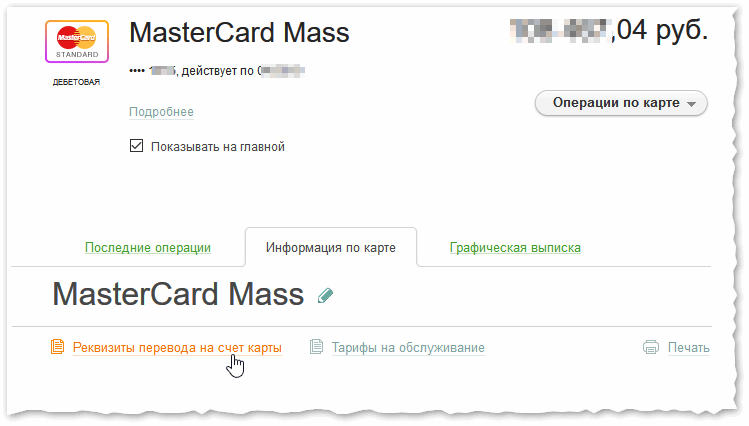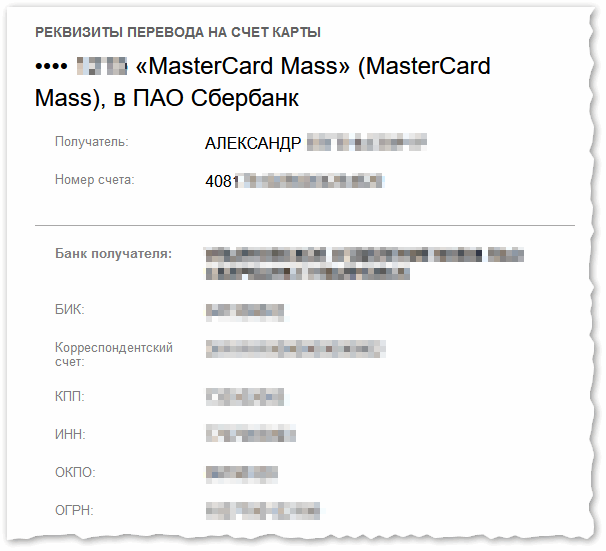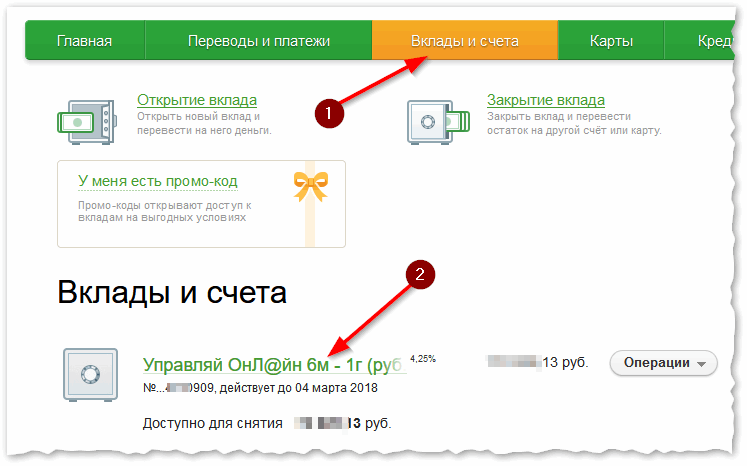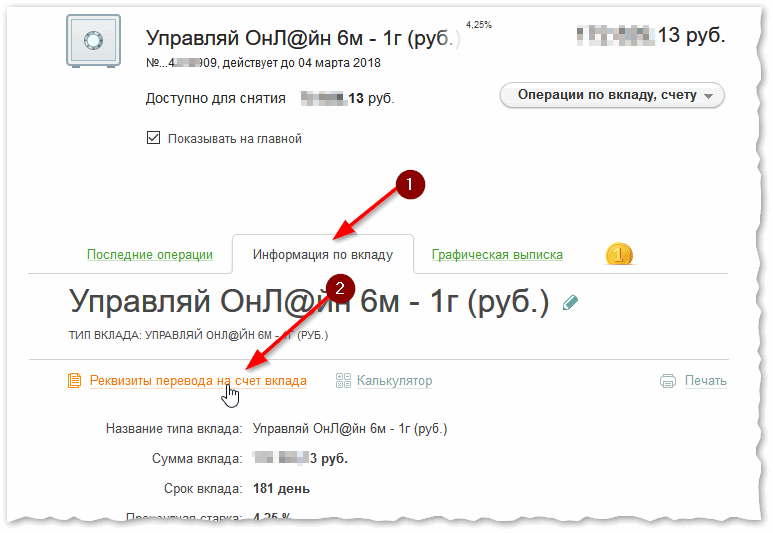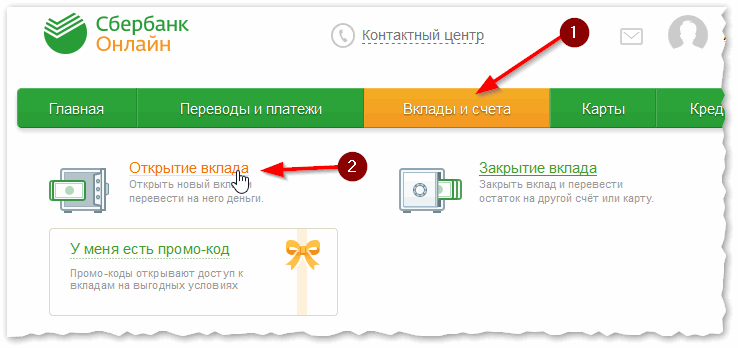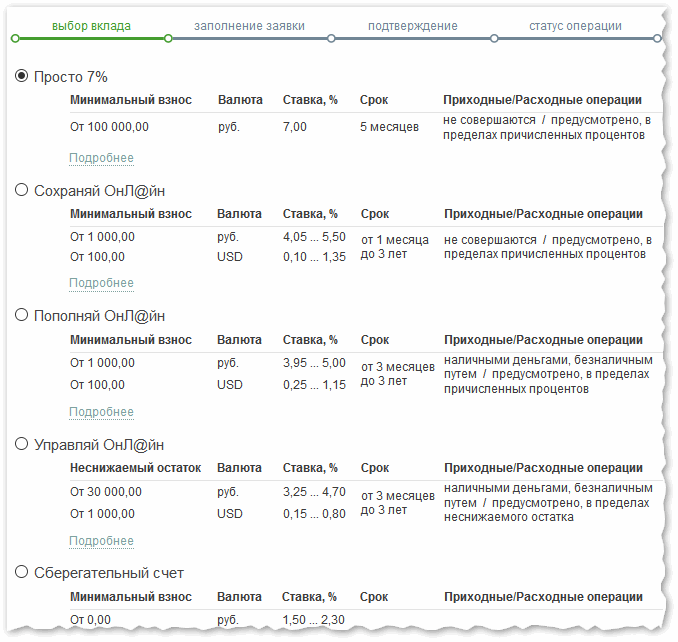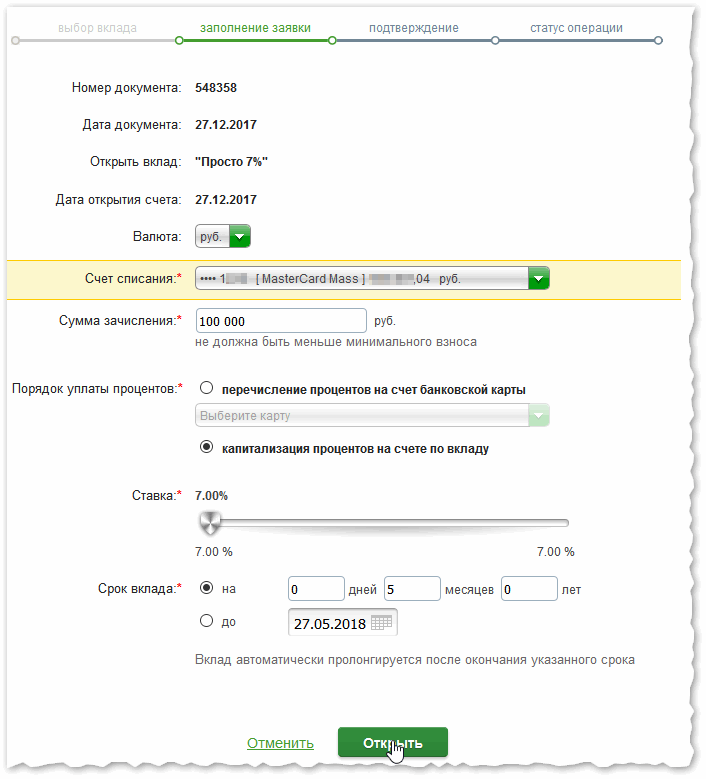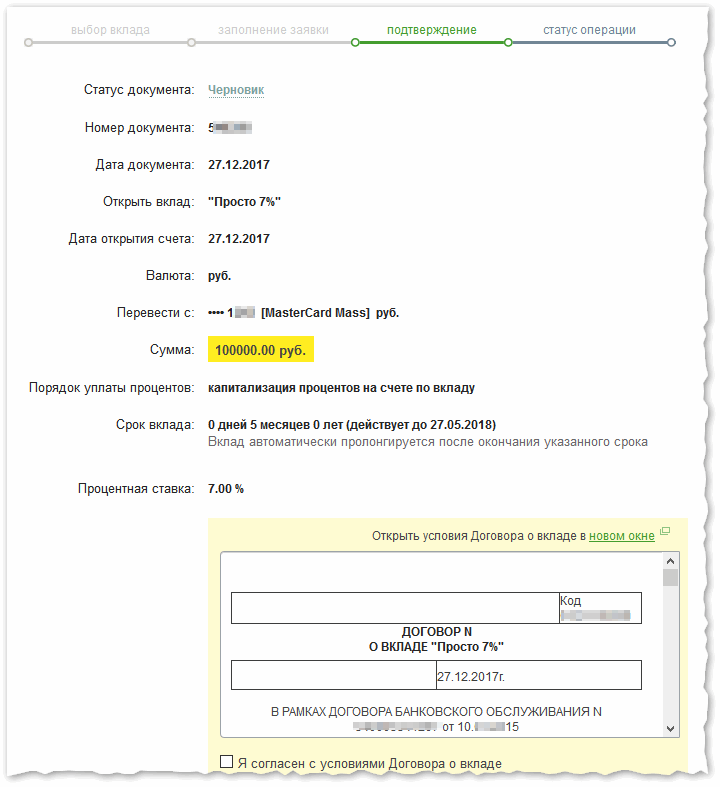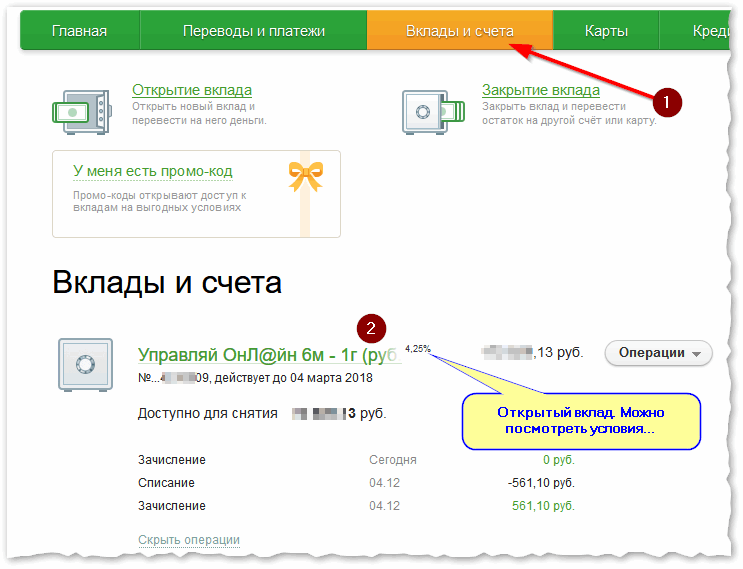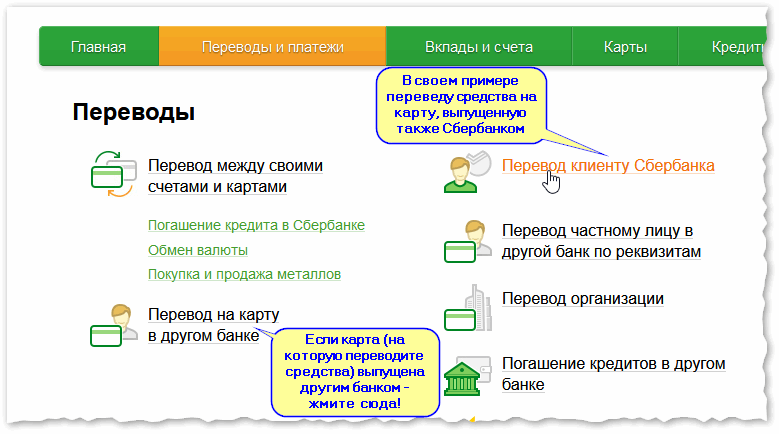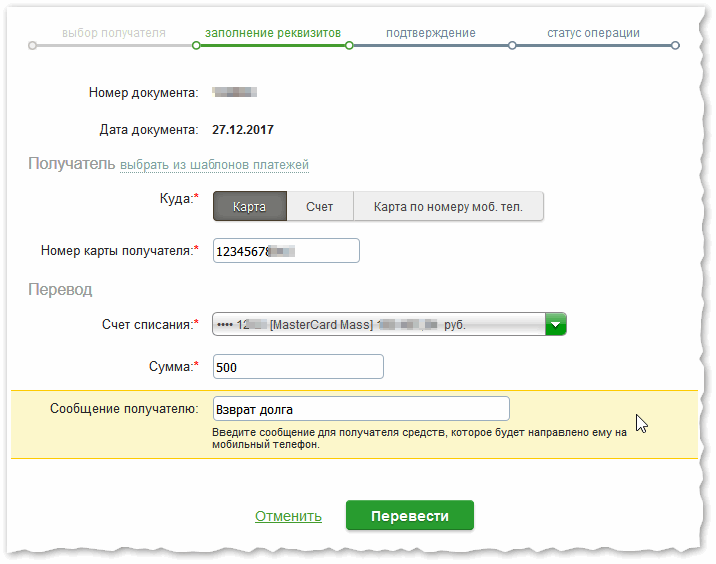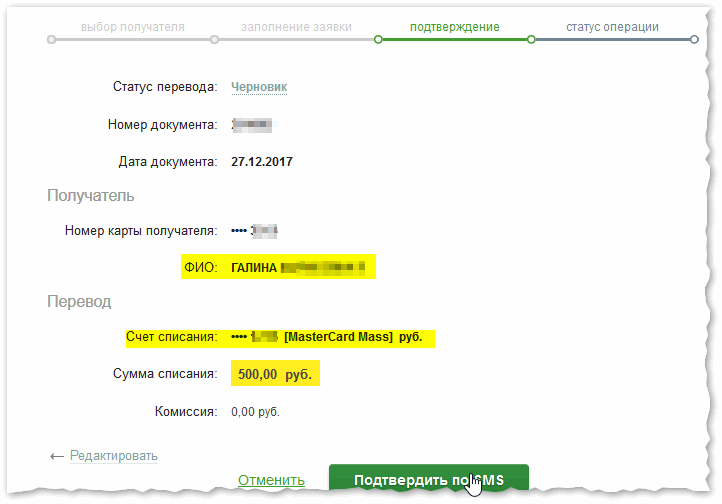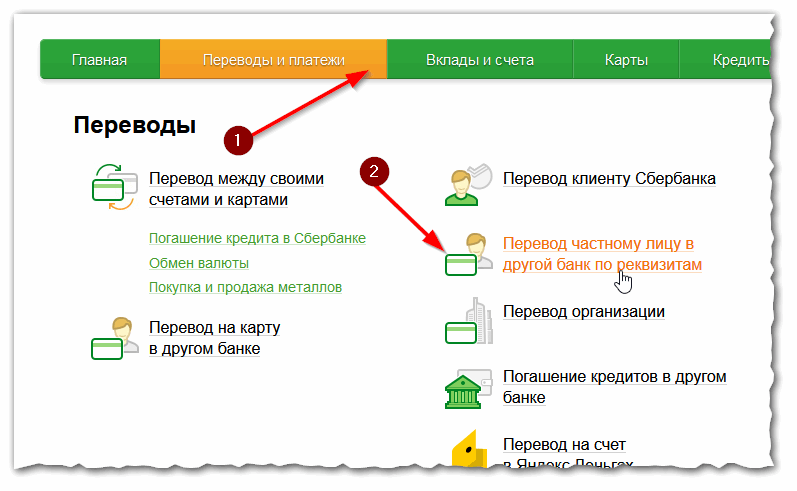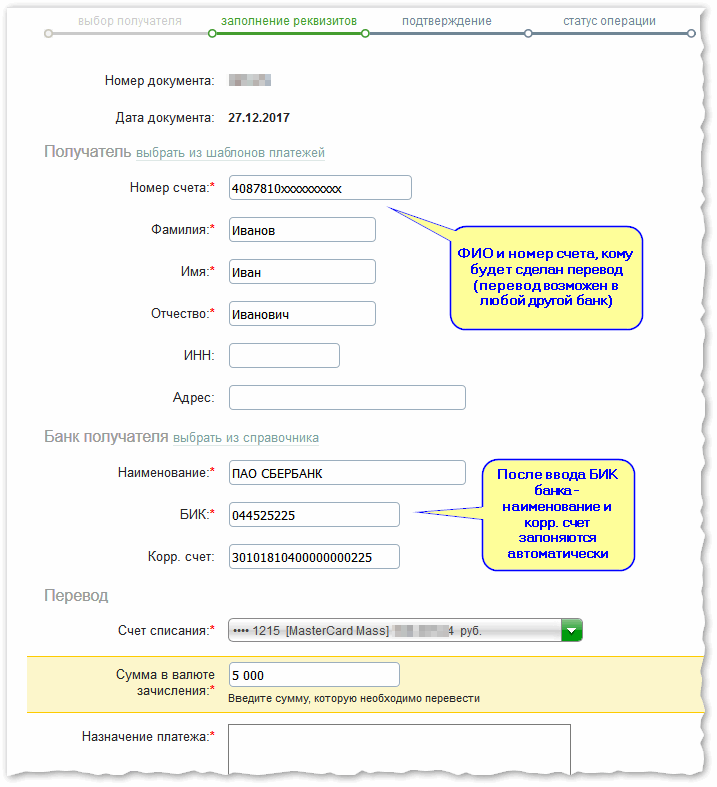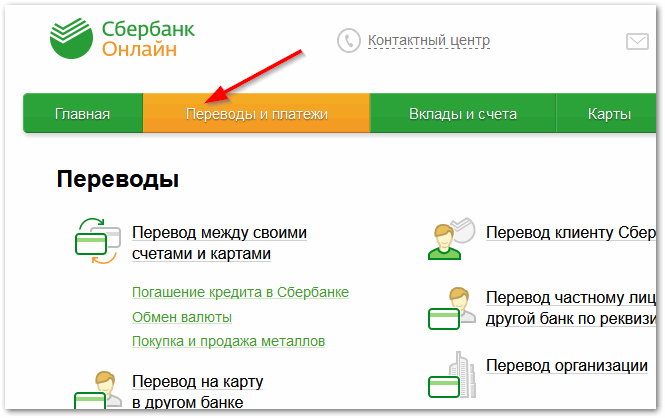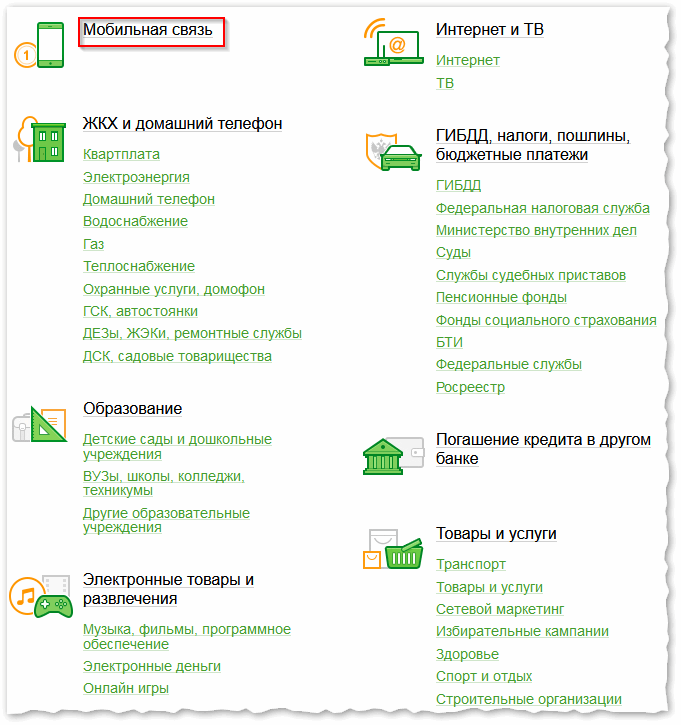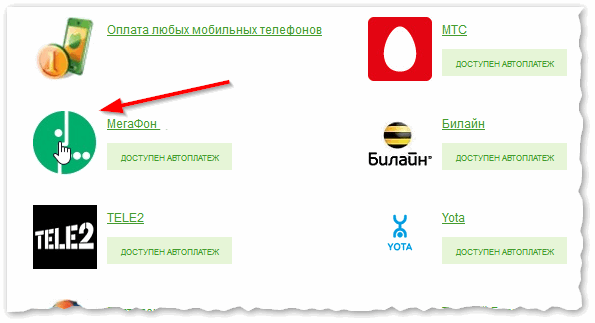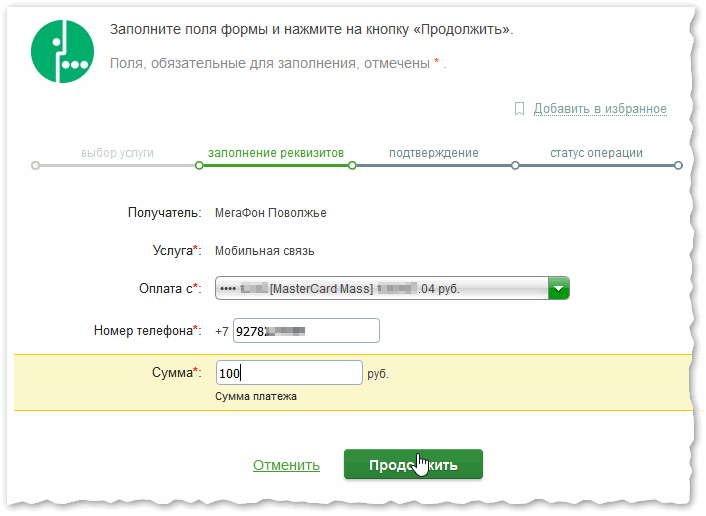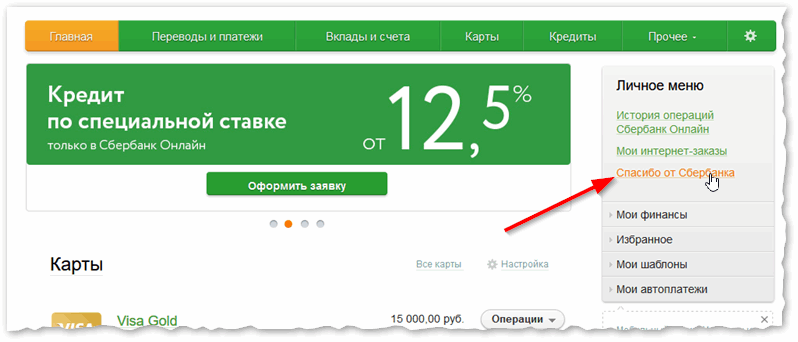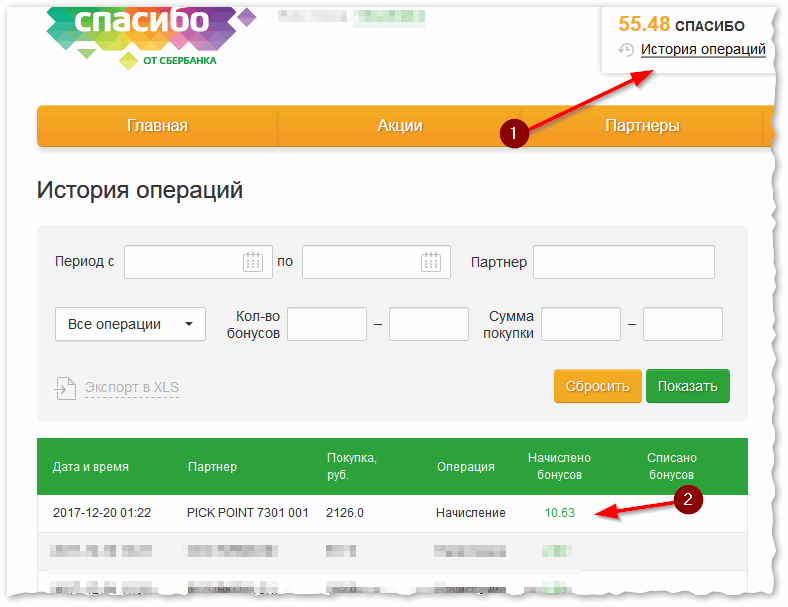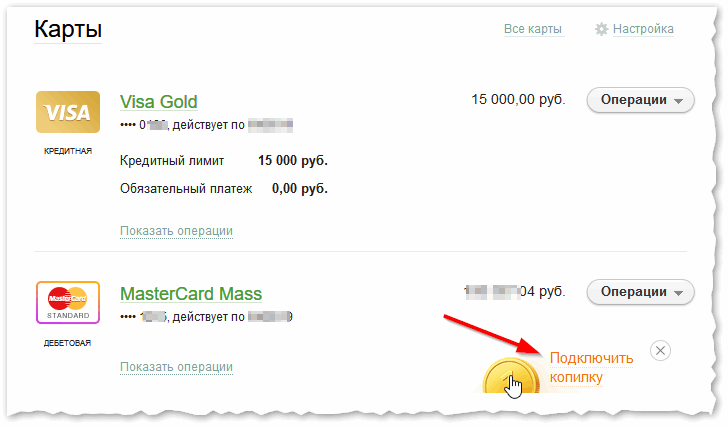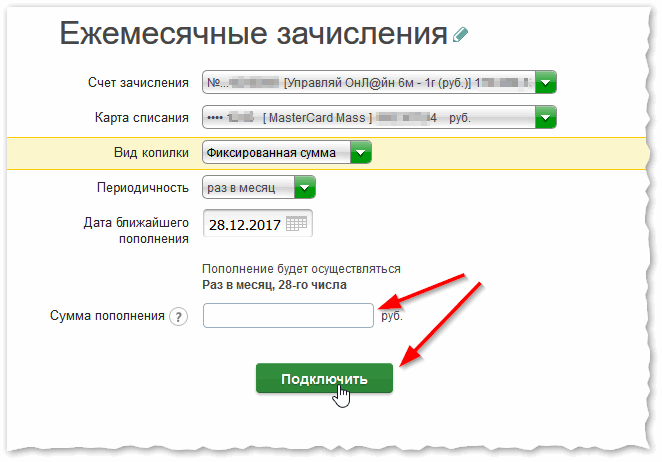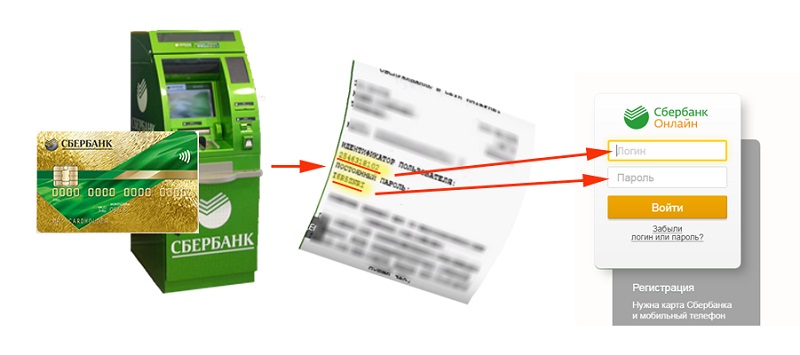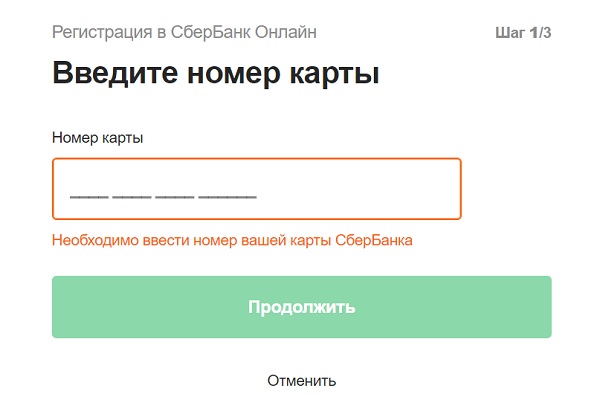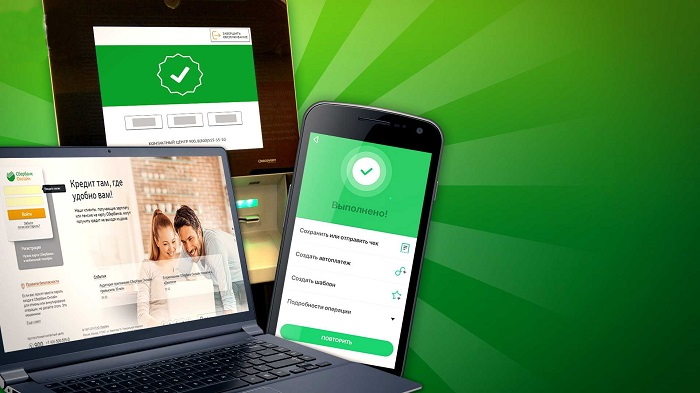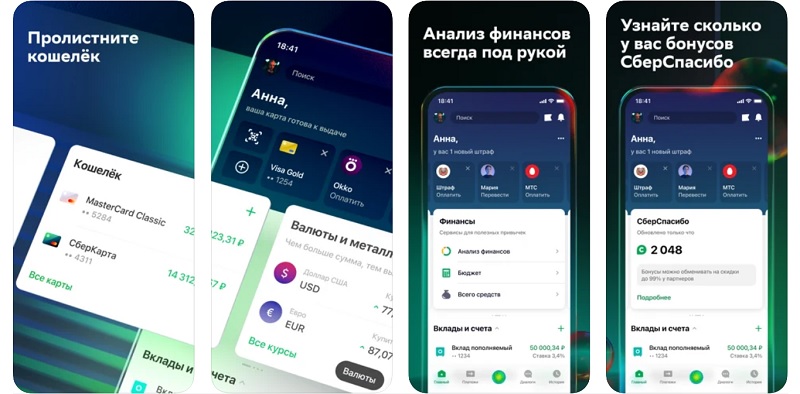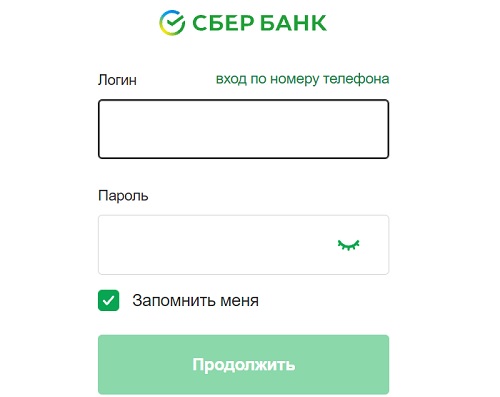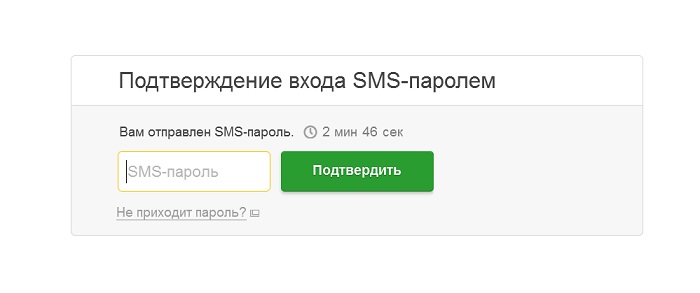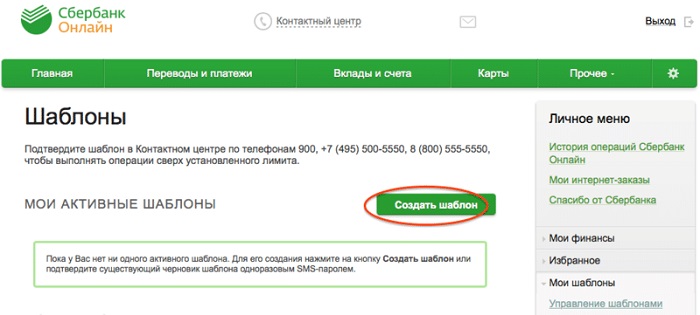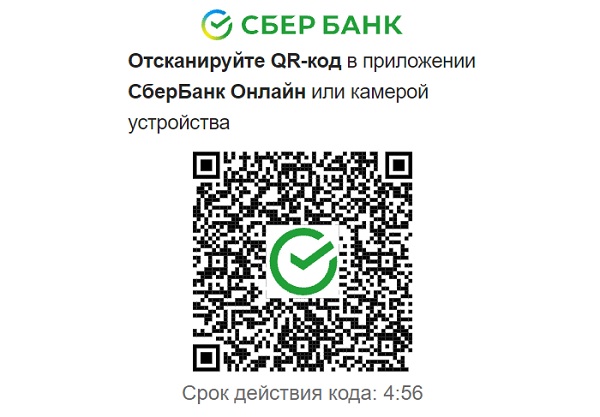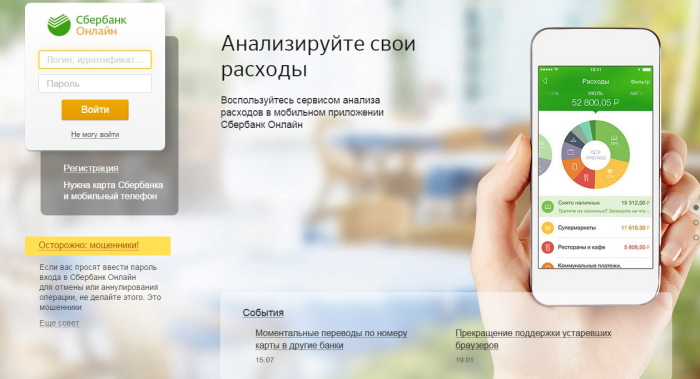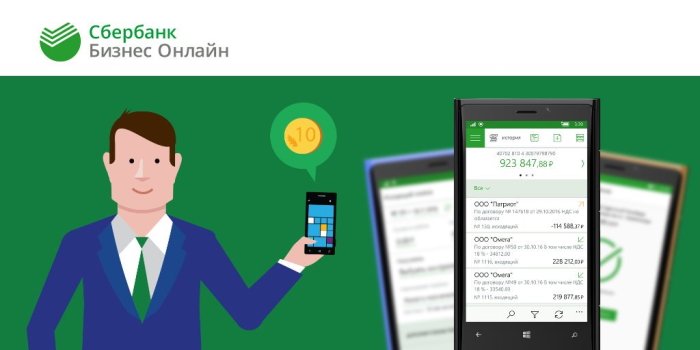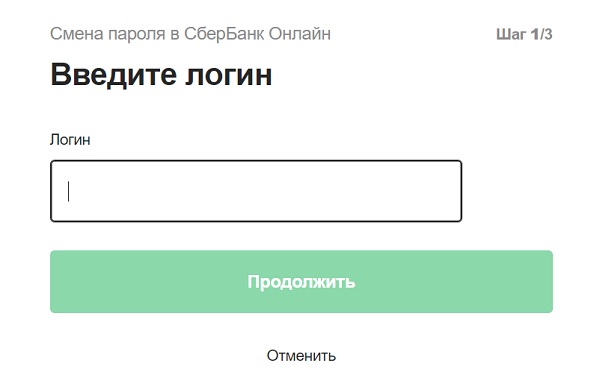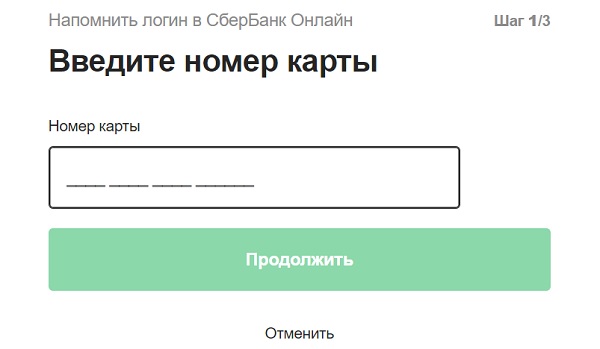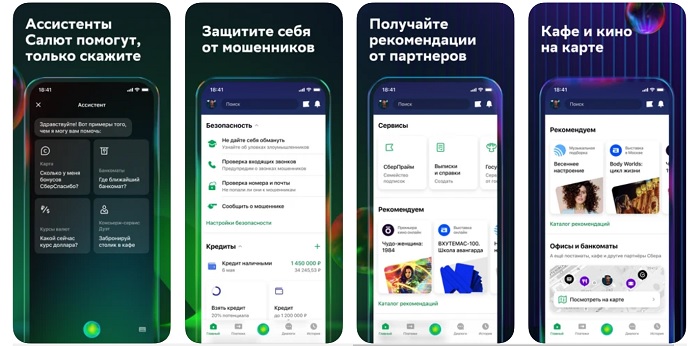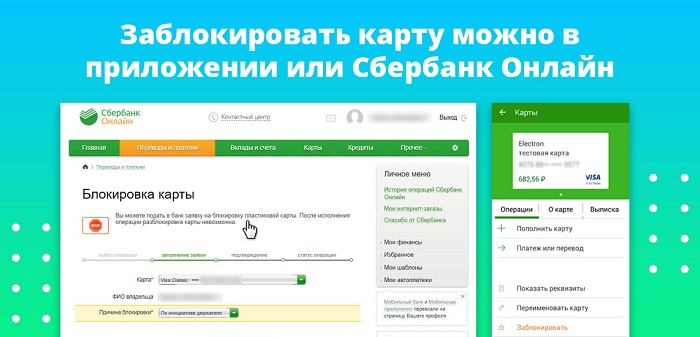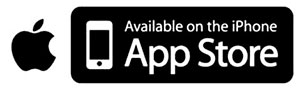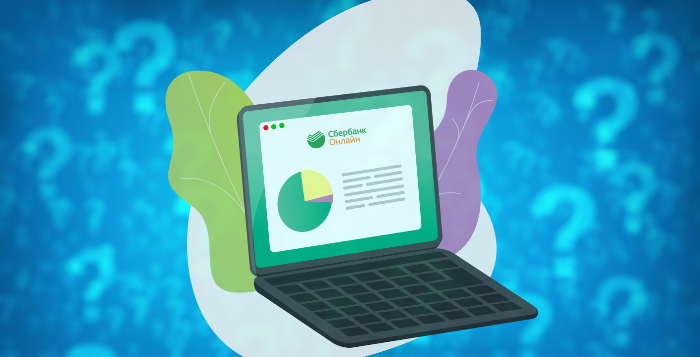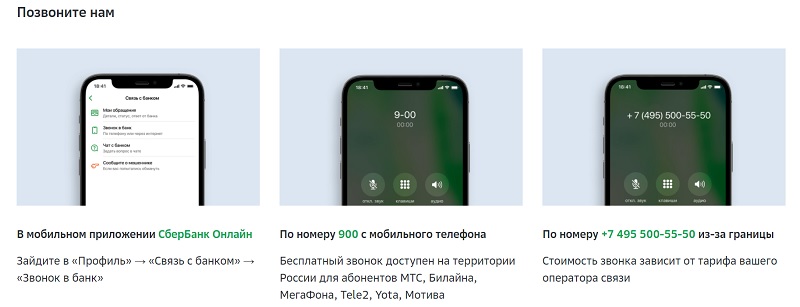2) Всё, что написано ниже в заметке, — не явл. индивидуальной инвестиционной рекомендацией! Всё, что вы делаете по примерам ниже — делаете на свой страх и риск!
Доброго времени суток!
Сбербанк — один из самых крупных банков в стране, и с развитием Интернет-платежей, он не мог остаться в стороне 😎.
Если не язвить, а серьезно, то сервис Сбербанк-онлайн достаточно многофункциональный, простой для освоения и повседневного использования, у него широкое распространение в нашей стране (т.к. карта Сбербанка есть у каждого второго), и в общем-то, достаточно надежный.
В последнее время так вообще, через их сервис можно не только сделать перевод денег со счета на счет, но и выполнить все свои повседневные задачи за один вечер, не выходя из дома!
Например, можно оплатить коммуналку, настроить авто-платеж за телефон, открыть вклад, купить валюту, оплатить доступ в Интернет, подключить копилку (и накопить на отпуск 👌).
В общем-то, в этой статье я рассмотрю все самые популярные задачи и вопросы относительно использования Сбербанк-онлайн.
Думаю, для тех, кто не так давно пользуется электронными банковскими услугами — это будет весьма полезно…
*
Кстати, для оплаты и перевода денег в сети Интернет, используется не только Сбербанк-онлайн, но и другие платежные системы (у них есть свои уникальные возможности и многие из них дадут фору Сбербанку).
Тем более, без них никуда, если вы хотите перевести деньги кому-нибудь за рубеж (там о Сбербанке многие и не слышали вовсе…).
*
Содержание статьи
- 1 Сбербанк-онлайн: решение повседневных задач
- 1.1 Как зарегистрироваться и подключиться к онлайн банку
- 1.2 Как узнать реквизиты карты, счета
- 1.3 Как открыть вклад (онлайн, с повышенной ставкой)
- 1.4 Как перевести деньги (по номеру телефона, с карты на карту, на счет в другой банк)
- 1.5 Как оплатить коммунальные платежи (ЖКХ), телефон, Интернет и др.
- 1.6 Про «Спасибо» и копилку
→ Задать вопрос | дополнить
Сбербанк-онлайн: решение повседневных задач
Как зарегистрироваться и подключиться к онлайн банку
Думаю, что начать нужно с того, что потребуется для начала полноценной работы:
- обычная банковская карта Сбербанка, привязанная к вашему мобильному телефону (при открытии счета и выпуске карты — сотрудники банка, обычно, всегда привязывают мобильный номер к карте). Если карты нет — идете в ближайшее отделение банка и заказываете ее (срок изготовления около недели, стоимость обслуживания может быть разной: в зависимости от карты, текущих акций и пр.);
- рабочий мобильный телефон (который «привязан» к карте);
- ну и компьютер с доступом к Интернет.
Регистрация и вход в Интернет-банк
❶
Официальный адрес сайта Сбербанк-онлайн: https://online.sberbank.ru/
Примечание: пройти регистрацию и получить логин и пароль можно и через банкомат. Но мы все-таки говорим про онлайн-банк, поэтому логично, что нужно рассматривать полностью дистанционное обслуживания (именно о нем ниже).
Переходим на официальный сайт Сбербанк-онлайн, и нажимаем кнопку регистрации.
Регистрация в Сбербанк-онлайн
❷
Далее необходимо:
- ввести номер своей карты и нажать продолжить (он указан на ее лицевой стороне, обычно, 16 (18) цифр). См. подсказку на скринах ниже;
- если номер карты указали верно — на телефон, привязанный к ней, придет SMS с кодом подтверждения. Код необходимо ввести, подтверждая регистрацию;
- после нужно придумать пароль и логин для доступа к Сбербанк-онлайн. Рекомендация: не используйте простые или короткие логины и пароли (также забудьте использование в качестве логина или пароля даты дней рождения своих близких, имена, фамилии и пр.).
Сбербанк-онлайн — регистрация
Что и где указано на карте // на примере карты QIWI Visa
❸
В общем-то, непосредственно процедура регистрации завершена: теперь у вас есть логин и пароль для доступа к интернет-банку.
Переходим снова на сайт Сбербанка: https://online.sberbank.ru/, и вводим свой логин и пароль. Жмем кнопку «Войти».
Вводим логин и пароль
❹
Далее на телефон придет SMS с кодом (подтверждение, что кто-то не угадал ваш пароль и логин, а это делаете именно Вы). Код из SMS вводите в специальное поле и жмете «Подтвердить».
Указываем код из SMS сообщения
❺
Собственно, далее должно показаться главная страничка онлайн-банка. Можно начинать пользоваться ☺…
Главная страничка Сбербанк-Онлайн
*
Как узнать реквизиты карты, счета
Реквизиты карты или счета в банке могут понадобиться, когда вы хотите получить межбанковский перевод, например, от другого человека (организации). Также часто реквизиты нужны, например, при устройстве на работу (для переводы заработной платы на вашу карту), при пополнении вклада и т.д.
И так, как их узнать (не обращаясь в отделение банка ☺).
Важно!
Номер карты (расположенный на самой пластиковой карте) — это не номер вашего банковского счета! Счет можно открыть и без банковской карты. Многие путают это!
Вообще, деньги на карте — на самом деле «лежат» на банковском счете, к которому привязана пластиковая карта (по сути, карта — это ключ к вашему счету, чтобы можно было им распоряжаться дистанционно, быстро и удобно). Кстати, к одному счету можно привязать несколько банковских карт.
❶
Сначала необходимо открыть Сбербанк-онлайн, вкладку «Карты» (прим.: узнаем сначала реквизиты обычной пластиковой карты), см. скрин ниже.
Сбербанк-онлайн — просмотр сведений по карте
❷
Далее открываем ссылку «Информация по карте».
Сбербанк-Онлайн: информация по карте
❸
Затем открываем ссылку «Реквизиты перевода на счет карты».
Реквизиты карты
❹
После чего появится вся необходимая информация по карте: ФИО держателя карты, номер счета, номер банковского отделения, БИК, корреспондентский счет, ИНН и пр. (для межбанковского перевода, обычно, достаточно ФИО, БИК и номера счета).
В общем-то, можно распечатать эти данные и передать их тому, от кого ждете перевода ☺ (примечание: по банковским реквизитам нельзя снять деньги, по ним можно только зачислить (так что можете не бояться)!
Вот светить своей картой — лучше не стоит, если знать номер карты, дату ее действия, и CVC код с задней стороны карты — то ей можно где-нибудь расплатиться…).
БИК, номер отделения, расчетный счет и т.д.
❺
Что касается реквизитов счета (актуально, если у вас помимо карты, есть отдельный счет или вклад) — то откройте сначала вкладку «Вклады и счета»: должны увидеть список своих счетов и вкладов. Откройте нужный из них.
Вклады и счета — открываем нужный счет для просмотра
❻
Далее аналогично как с картой — нужно открыть вкладку «Информация по вкладу/счету», затем ссылку «Реквизиты перевода на счет вклада» (см. скрин ниже). Должна появиться табличка со всеми нежными реквизитами для перевода.
Реквизиты счета для перевода
*
Как открыть вклад (онлайн, с повышенной ставкой)
Многие недооценивают возможности Сбербанк-онлайн и не открывают вклады (просто деньги хранят на карте). Между тем, открыв вклад, можно получать 6-7% годовых. Причем, если понадобятся срочно деньги — можно забрать их в любой момент. Почему бы не пользоваться? ☺
К тому же, вклады, открытые дистанционно через Интернет, имеют больший процент (как правило, на 1-2%).
Что касается безопасности: то все на достаточно высоком уровне. К тому же, открыв вклад, можно в последствии подойти в отделение банка в удобное вам время и взять справку о состоянии счетов и вкладов (это для тех, кто привык иметь на все бумаги).
❶
Для открытия вклада, откройте раздел «Вклады и счета» (в верхнем меню), и нажмите ссылку «Открыть вклад» (см. скрин ниже).
Сбербанк-онлайн — как открыть вклад
❷
Далее необходимо просмотреть условия у разных предложений (процентную ставку, валюту счета, срок, можно ли снимать/докладывать деньги на вклад) и выбрать требуемый. Здесь рекомендаций не даю, выбирайте оптимальный вариант для себя ☺.
Выбираем условия вклада
❸
После чего нужно указать карту/счет (откуда спишутся средства для зачисления на счет вклада), выбрать строк и сумму вклада.
Просматриваем условия вклада
❹
Последний шаг: проверить все ли верно указано, проверить срок, процентную ставку, сумму, прочитать условия договора. Если все верно — подтвердите открытие вклада.
Подтверждение об открытии вклада
❺
После чего, ваш вклад должен появиться в разделе «Вклады и счета». Там же можно узнать все подробности по нему: когда было зачисление или списание средств, можно ли с него что-то снять, до какого числа он открыть, можно ли его продлить и т.д.
Вклад открыть, можно просмотреть условия
*
Как перевести деньги (по номеру телефона, с карты на карту, на счет в другой банк)
📌 #1 — по номеру телефона или номеру карты
Обновление от 01.2020.
В России начала действовать система быстрых платежей (СБП) — позволяет отправить средства по номеру телефона между разными банками!
*
Самый простой и быстрый способ отправить небольшую сумму другому человеку (у которого есть карта Сбербанка) — это воспользоваться услугой мобильный банк (подключается в любом банкомате).
Все, что нужно для перевода — это отправить 1 SMS! Более подробна информация о переводе на 📌 официальном сайте Сбербанка
*
Важные примечания:
- нельзя перевести более 8000 руб. в сутки;
- нельзя выполнить больше 10 операций переводов в сутки;
- нельзя переводить доллары или другую валюту, кроме рублей;
- нельзя переводить деньги с кредитной карты (только с вашей личной дебетовой карты).
*
📌 #2 — с одной карты на другую карту
❶
Сначала откройте раздел «Переводы и платежи» (в Сбербанк-онлайн).
Здесь есть один важный момент: карты могут быть выпущены как разными банками, так и Сбербанком. Если вы собираетесь переводить на карту, выпущенную в другом банке выберите «Перевод на карту в другом банке», если же карта Сбербанковская — «Перевод клиенту Сбербанка».
Примечание: для перевода с карты на карту достаточно знать только номер карты, на которую вы хотите перевести деньги.
Перевод на карту другого банка может идти несколько дней (также комиссия будет выше), внутри же Сбербанка — моментально (обычно ☺)! Именно второй вариант я и рассмотрю…
Сбербанк-онлайн — выбираем на какую карту будем переводить средства
❷
Далее необходимо указать номер карты получателя, счет (с которого отправите деньги) и сумму. Кстати, в примечании желательно указывать за что вы переводите деньги (например, возврат долга, мат. помощь, подарок и пр.).
Заполнение реквизитов для перевода с карты на карту в Сбербанк
❸
В окне подтверждения, обратите внимание, что Сбербанк показывает ФИО получателя (очень удобно, чтобы не перепутать получателя платежа).
Важно! При переводе на карту, выпущенную в другом банке, Сбербанк вам не покажет, кто ее владелец. Поэтому, проверьте несколько раз номер карты, перед отправкой платежа.
Подтвердить по SMS
*
📌 #3 — с карты/счета в другой банк (межбанк)
Этот способ хорош тем, что с его помощью можно отправить деньги в любой банк России (т.е. на любую карту/счет, выпущенную российским банком). Для перевода, кстати, нужны реквизиты: ФИО, номер счета, БИК банка (пример, как можно их узнать, я приводил выше в статье).
👉 В помощь!
Межбанковский перевод: онлайн-перевод денег с одного счета на другой — как это сделать
Отмечу, что это один из самых безопасных типов перевода: если вдруг вы ошибетесь с номером счета или другими реквизитами — платеж должен через 5-10 дней вернуться к вам на счет (с которого вы его отправляли).
❶
Для межбанковского перевода, откройте раздел «Переводы и платежи», затем нажмите ссылку «Перевод частному лицу в другой банк по реквизитам».
Сбербанк-онлайн — межбанковский перевод
❷
Далее откроется длинный список реквизитов, которые нужно заполнить. Обычно, достаточно указать ФИО, БИК банка, номер счета получателя и назначение платежа. Остальные поля не обязательны.
Реквизиты счета можете узнать у получателя. А в назначении платежа, обычно, указывается следующее (в качестве примера!):
- «перевод собственных средств, без НДС» — это, если вы переводите свои деньги на счет в другом банке;
- «в счет оплаты по договору №XX/X. НДС не облагается» — это, например, при оплате каких-то услуг по договору;
- «Частный перевод, НДС не облагается» — если просто переводите деньги частному лицу (возвращаете долг, скажем).
Заполнение реквизитов
Важно: в назначении недопустимо указывать какие-то «шутки», есть риск, что ваш перевод могут «заморозить» до выяснения.
❸
В общем-то, далее останется только подтвердить свой перевод (стандартно, кодом через SMS сообщение).
*
Как оплатить коммунальные платежи (ЖКХ), телефон, Интернет и др.
Используя возможности «Сбербанк-онлайн» можно сэкономить кучу времени ☺. Представьте, что вы за 10-15 мин. вечером можете оплатить большинство всех регулярных платежей: квартплату, телефон, интернет, газ, всевозможные штрафы, образование (детсады, школы) и т.д.
Хоть многие сейчас и не доверяют электронным платежам (предпочитая иметь бумажную квитанцию), я считаю, что за ними будущее. Да и как показывает практика, не всегда даже имя бумажку, можно что-то доказать…
И так, рассмотрю вариант оплаты мобильной связи (оплата за ЖКХ, Интернет и пр. — будет производиться аналогично, только вместо номера телефона, нужно будет указать номер вашего лицевого счета).
👉 В помощь!
Как оплатить ЖКХ по интернету (прим.: жилищно-коммунальные услуги)
❶
Сначала необходимо открыть вкладку «Переводы и платежи».
Сбербанк-онлайн — переводы и платежи
❷
Далее в нижней части страницы вы увидите полный перечень того, что можно оплатить. Список просто поражает ☺. Я в качестве примера взял для оплаты «Мобильную связь».
Оплата мобильной связи
❸
Далее указываете оператора связи (хотя, есть и универсальные варианты для оплаты любых мобильных телефонов).
МегаФон
❹
В следующем окне необходимо указать карту, с которой хотите оплатить, номер телефона и сумму, которую хотите зачислить. Далее нажать «Продолжить».
Указывается номер телефона, сумма
❺
Далее проверяете все заполненные поля и подтверждаете платеж (если все верно).
*
Про «Спасибо» и копилку
«Спасибо» — это относительно новая «фишка» от Сбербанка. Суть «спасибок» в том, что за каждую покупку вам будет начисляться их определенное количество (от 0,5% до 50% от суммы покупки).
Эти «спасибо» в последствии можно обменять на скидку у многих партнеров: различные магазины одежды и обуви, книги, аптеки и т.д. Согласитесь, что неплохо бы получать скидку, ради которой ничего ненужно делать: достаточно просто зарегистрироваться в этой программе (платить ничего не нужно).
Кстати, весьма комично будет выглядеть фраза в магазине: «Я хочу купить товар за «Спасибо»» (особенно, если представить это лет 5-10 назад…).
Для подключения, войдите в Сбербанк-онлайн, и в меню справа выберите «Спасибо от Сбербанка», далее нужно будет пройти не сложную процедуру регистрации.
Спасибо от Сбербанка
Там же можно будет смотреть сколько «спасибо» вам на числили и за какие покупки.
История операций: за что дали «Спасибо».
Копилка — это инструмент от Сбербанка, позволяющий автоматически откладывать определенную сумму на отдельный счет. Т.е. к примеру, вам поступает ежемесячно зарплата на карту, вы можете задать так, чтобы 20% от ее размера поступала на счет копилки.
Инструмент, по сути, представляет из себя обычный вклад (депозит), который будет пополняться автоматически с вашей карты/счета.
С одной стороны — удобно, с другой — что мешает самому открыть нужный вклад (а процент по вкладку выше, чем процент копилки), и ежемесячно его пополнять исходя из возможностей?!
Поэтому, мой личный взгляд, что инструмент будет полезен лишь тем, кто очень слабо знаком с интернет-банкингом, либо тем, кто быстро тратит все поступившие деньги на счет ☺…
Для подключения копилки, зайдите в раздел «Карты» (или «счета»), рядом с нужной картой нажмите на кнопку «Подключить копилку», см. скрин ниже.
Сбербанк-онлайн — карты, подключить копилку
Далее нужно указать какая сумма будет поступать на счет копилки: либо фиксированная (скажем 3000 руб. каждый месяц), либо какой-то процент (например, 10% от всех поступивших средств на карту).
Собственно, после указания суммы, нажмите кнопку подключить. Все! Копилку можно увидеть в разделе «Вклады и счета». Также отмечу, что ее в 2-3 клика мышкой можно быстро закрыть, а деньги вывести на свою карту.
Указываем сумму, которая будет поступать на счет копилки
*
Кстати, для тех, кто любит экономить — QIWI позволяет получить кэшбек (т.е. часть денег после вашей покупки возвращается к вам на карту/счет) до 26%!
О том, как пользоваться QIWI — можете узнать здесь.
Всего доброго!
👣
Первая публикация: 03.01.2018
Корректировка: 10.12.2021


Полезный софт:
-
- Видео-Монтаж
Отличное ПО для создания своих первых видеороликов (все действия идут по шагам!).
Видео сделает даже новичок!
-
- Ускоритель компьютера
Программа для очистки Windows от «мусора» (удаляет временные файлы, ускоряет систему, оптимизирует реестр).
Интернет и различные электронные технологии значительно облегчают выполнение многих задач: мы можем покупать билеты, бронировать гостиницы, заказывать доставку продуктов и делать еще много других полезных вещей. Сбербанк также не стоит на месте и постоянно улучшает технологии обслуживания клиентов: многие платежи проводятся через онлайн-обеспечение. Для использования новых технологий нам достаточно изучить, как пользоваться Сбербанк Онлайн.
Как пользоваться Сбербанк Онлайн — инструкция
Работать в системе онлайн-операций Сбербанка очень просто для каждого пользователя. Для вашего удобства мы рассмотрим все основные моменты использования системы более подробно.
1.Получите ваш уникальный логин и пароль.
Сделать это могут только держатели карт Сбербанка. Получить логин и пароль можно несколькими способами:
- на официальном сайте банка по номеру своей карты;
- через банкомат или платежный терминал банка в любом его отделении.
2.Войдите в систему Сбербанк Онлайн
После получения логина и пароля для вас будет создан личный кабинет, где вы сможете совершать необходимые операции. Чтобы войти в него, просто введите логин и пароль на главной странице официального сайта. Обратите внимание, что при входе в систему вам потребуется подтвердить вход одноразовым паролем, который придет по смс. Это сделано для обеспечения безопасности при потере или краже третьими лицами вашего логина и пароля.
3.Проверьте свои продукты, с которыми вы можете работать в системе
Если в списке ваших продуктов (пункты основного меню «Вклады и счета», «Карты», «Кредиты») нет какого-либо из нужных вам продуктов, оформленных в Сбербанке, то это могло произойти по следующим причинам:
- По продукту устарели личные данные или они изменились (фамилия, паспорт и т.д.). В таком случае обратитесь с заявлением в ближайшее отделение банка.
- На продукт не заведен договор банковского обслуживания. Такая ситуация может сложится с вашими вкладами. Без данного договора вклады в системе Сбербанк Онлайн не обслуживаются.
4.Настроите свою главную страницу
При каждом входе в систему вы будете начинать работу с главной страницы. Что на ней будет отображено решать вам: вы можете выбрать те карты, счета или кредиты, которые хотите видеть в первую очередь, и с которыми работаете чаще всего. Порядок расположения пунктов главного меню вы также можете настроить под себя.
Кроме этого, вы можете сразу же изучить, как пользоваться приложением Сбербанк Онлайн: просто скачайте его себе на компьютер или телефон и изучите инструкцию.
Если вы произвели первоначальные настройки, и проверили свои продукты, можете переходить к совершению операций.
Какие операции можно совершать в Сбербанк онлайн?
Система предоставляет доступ к многочисленному набору операций.
В разделе «Платежи и переводы» вы можете воспользоваться следующими функциями:
- переводы между вашими счетами;
- переводы на счета иных лиц (в том числе юридических и держателей счетов в других банках);
- оплата коммунальных услуг;
- оплата мобильной связи;
- оплата услуг и продуктов компаний (если они зарегистрированы в системе);
- уплата налогов;
- и т.д.
По вашим продуктам вы можете получить следующую информацию:
- остаток на счете;
- последние операции;
- выписка;
- реквизиты.
Кроме этого, Сбербанк онлайн позволяет пользоваться различными инструментами финансового анализа и планирования.
Если у вас возникает вопрос, как пользоваться Сбербанк Онлайн с мобильного телефона, то для этого достаточно иметь подключение к интернету и зайти на сайт или же установить себе мобильное приложение.
Курсы валют в Сбербанке | Кредиты в Сбербанке | Вклады в Сбербанке | Отделения сбербанка | Банкоматы Сбербанка
Обнаружили ошибку? Выделите ее и нажмите Ctrl + Enter.
Оцените страницу:
Уточните, почему:
не нашёл то, что искал
содержание не соответствует заголовку
информация сложно подана
другая причина
Расскажите, что вам не понравилось на странице:
Спасибо за отзыв, вы помогаете нам развиваться!
Как зарегистрироваться в ЛК СберБанк Онлайн

Войти в личный кабинет
Содержание
- 1 Как начать пользоваться СберБанк Онлайн
- 2 Регистрация личного кабинета
- 2.1 Через интернет
- 2.2 Через банкомат
- 2.3 В отделении банка
- 3 Как войти в личный кабинет СберБанка
- 3.1 С телефона
- 3.2 С компьютера
- 3.3 Как входить без смс и пароля
- 3.4 Как входить по QR-коду
- 3.5 Физическим лицам
- 3.6 Юридическим лицам
- 4 Как восстановить пароль
- 5 Возможности личного кабинета
- 6 Как заблокировать доступ/удалить ЛК
- 7 Мобильное приложение
- 8 Часто задаваемые вопросы о личном кабинете СберБанка
- 9 Телефон горячей линии
Как начать пользоваться СберБанк Онлайн
Услуги сервиса доступны только владельцам пластиковых карт данного банковского учреждения. Активировать сервис довольно просто, если следовать предложенной инструкции.
В первую очередь, клиенту банка необходимо получить пароль и логин. Есть два способа получения этих данных:
- по номеру своей карты на официальном сайте Сбербанка;
- с помощью платежного терминала или банкомата данного учреждения.
Следующим важным шагом является вход в электронную систему. После получения персонального пароля и логина для клиента формируется личный кабинет с необходимыми инструментами для проведения финансовых операций.
Для авторизации в своем личном кабинете пользователю необходимо воспользоваться официальным сайтом ПАО Сбербанк. Необходимо указать персональный пароль и логин, а затем подтвердить свой вход в электронный кабинет при помощи одноразового пароля. Пароль поступит в текстовом сообщении на телефон, к которому привязана банковская карта клиента. Эти меры позволят обеспечить безопасность денежных средств при потере или краже персонального пароля и логина посторонними лицами.
Указав полученный разовый код, пользователь переходит в свой виртуальный кабинет. При первом входе рекомендуется проверить доступные инструменты. Если в меню кабинета нет какой-либо важной опции, следует проверить такие данные:
- нужно убедиться, что персональные сведения держателя карты сохранили свою актуальность (если поменялась фамилия или паспортные данные, необходимо посетить ближайшее отделение кредитного учреждения);
- на данный вид обслуживания с банком заключен договор (это в первую очередь касается вкладов).
Для того чтобы банковский вклад был в системе СберБанк Онлайн, необходимо заключить договор с данной организацией.
Важным моментом на начальном этапе пользования сервисом является настройка главной страницы. Для удобства клиента ему предоставляется возможность разместить на самом видном месте наиболее востребованные счета, карты и кредиты. Можно изменить схему размещения пунктов главного меню, настроив их расположение с учетом своих потребностей.
Выполнив основные настройки и убедившись в доступности продуктов, можно приступать к работе в своем виртуальном кабинете СберБанк Онлайн.
Параллельно можно скачать на свой телефон приложение от Сбербанка, упростив таким способом распоряжение денежными средствами.
Регистрация личного кабинета
Для того чтобы начать активно применять инструменты личного кабинета, потребуется выполнить самостоятельно регистрационную процедуру.
Сделать это можно несколькими способами:
- при помощи банкомата;
- через официальный сайт учреждения.
Через интернет
Самым простым и удобным способом регистрации личного кабинета СберБанк Онлайн является применение сайта организации. Справиться с задачей довольно просто, если придерживаться такой схемы действий:
- Необходимо посетить официальный сайт Сбербанка https://online.sberbank.ru/CSAFront/.
- В нижней части вкладки авторизации, размещенной слева, найти и активировать кнопку «Зарегистрироваться».
- На этом этапе клиенту банка необходимо иметь под рукой свой мобильный телефон и карту данного учреждения. Кроме того, в телефоне пользователя должен быть настроен мобильный банк. Это обязательное условие успешной регистрации.
- Потребуется ввести номер своей банковской карты, затем номер телефона, к которому она привязана.
- На телефон поступит смс-сообщение с разовым кодом. Полученный код необходимо указать в отдельном поле на странице регистрации.
- Так пользователь подтверждает свою личность, принадлежность карты и телефона.
- Затем надо придумать пароль и логин и ввести их в выделенные строчки.
Данные авторизации можно сохранить на страничке при помощи опции «Запомнить меня» после первой авторизации в личном кабинете.
Через банкомат
Для регистрации личного кабинета с помощью банкомата необходимо иметь при себе карту Сбербанка. Несколько простых действий позволят пройти регистрацию через платежный автомат:
- Необходимо вставить свою карту в банкомат, а затем ввести ПИН-код.
- На экране платежного терминала найти в меню пункт «Подключить СберБанк Онлайн».
- Активировать опцию «Печать идентификатора и пароля».
- Получить готовый талон с персональными данными.
Данные рекомендуется переписать в рабочий блокнот или запомнить.
В отделении банка
Этот способ регистрации востребован у клиентов пожилого возраста. Необходимо посетить отделение Сбербанка (желательно то, где была получена банковская карта) с картой и паспортом.
В отделении банка потребуется написать заявление на регистрацию, после чего сотрудник организации окажет помощь с выполнением регистрационных действий.
Важно! Независимо от способа создания аккаунта, у клиента организации должен быть подключен мобильный банк. Без этого пройти регистрацию невозможно.
Персональный пароль и логин рекомендуется записать. Данные следует хранить в недоступном для посторонних лиц месте для безопасности.
Как войти в личный кабинет СберБанка
Для того чтобы выполнить необходимые денежные операции через электронный сервис СберБанк Онлайн, необходимо авторизоваться на сервисе.
Схема действий зависит от типа устройства, применяемого для входа в личный кабинет.
С телефона
С электронным сервисом от Сбербанка можно работать через мобильный телефон. Для этого есть специальное приложение от данного кредитного учреждения.
Инструкция для входа:
- Если у пользователя по какой-то причине не установлено мобильное приложение, то его необходимо скачать.
- После установки приложения СберБанк Онлайн следует ввести идентификатор пользователя и персональный пароль в специально выделенные поля.
- Код подтверждения вскоре поступит на мобильное устройство пользователя в виде смс-сообщения.
- Его указывают в отдельном поле или просто выполняют переход при помощи кнопки «ОК».
Услуга личного кабинета доступна клиентам Сбербанка не только с мобильных телефонов, но и с планшетов. Все действия с электронным сервисом выполняются бесплатно и доступны каждому клиенту кредитного учреждения.
С компьютера
Выполнить процедуру авторизации с домашнего компьютера в сервисе СберБанк Онлайн достаточно просто:
- Необходимо войти на страницу СберБанк Онлайн.
- В левой части страницы заполнить идентификационную форму, указав логин и персональный пароль пользователя.
- Воспользоваться кнопкой с пометкой «Продолжить».
- Активировать клавишу «Получить пароль».
- Дождаться смс-сообщения с разовым кодом на телефон, к которому привязана карта. По истечении времени, отведенного на выполнение данной операции, необходимо запросить разовый код заново.
- Полученный код вводят в отдельную строку и нажимают «ОК».
Такая процедура выполняется каждый раз при авторизации в личном кабинете СберБанк Онлайн при использовании персонального компьютера или ноутбука. Это объясняется внутренней политикой безопасности сервиса.
Персональный пароль и логин можно сохранить в памяти своего компьютера, активировав опцию «Запомнить меня». В этом случае не необходимости каждый раз вручную вводить идентификатор и персональный пароль. Однако все равно потребуется запрашивать разовый код доступа, который система отправляет в виде смс-сообщения на мобильный телефон клиента.
Подобная схема защиты исключает несанкционированный доступ посторонних к личному кабинету клиента СберБанк Онлайн, если у них есть пароль и логин от личного кабинета.
Как входить без смс и пароля
В сервисе СберБанк Онлайн предусмотрена возможность самостоятельного отключения защитной системы, предусматривающей использование разового пароля. Это упрощает процедуру авторизации в системе, но негативно влияет на безопасность ее использования.
Для входа в личный кабинет без смс необходимо выполнить такие действия:
- Выполнить стандартную процедуру авторизации в личном кабинете.
- Войти в «Настройки».
- Перейти в раздел «Безопасность и доступы».
- Найти строчку «Требовать разовый пароль при входе», убрать галочку из данного окошка.
Необходимо знать, что отключение этой опции упростит авторизацию в системе СберБанк Онлайн. Для входа в виртуальный кабинет клиенту необходимо будет использовать только пароль и логин.
Разовый код потребуется использовать только для выполнения денежных операций. Исключением станут регулярные денежные операции, для которых в личном кабинете сформированы шаблоны. В этом случае подтверждение операции осуществляется через колл-центр. Шаблонные денежные операции не требуют использования пароля и разового кода.
Создать шаблон довольно просто, если следовать такой схеме:
- После проведения операции следует воспользоваться кнопкой «Сохранить шаблон».
- В истории операций необходимо найти операцию со статусом «Исполнен», затем применить опции «Операции» и «Создание шаблона».
- Через меню «Мои шаблоны» активировать кнопку «Управление шаблонами», затем применить клавишу «Создать шаблон».
Есть еще один способ использования личного кабинета без своего пароля и смс-сообщения. Для этого придется воспользоваться банкоматом, чтобы получить разовые данные для входа в личный кабинет.
Запрос информации выполняют по такой схеме:
- в банкомате выбирают СберБанк Онлайн в главном меню устройства;
- активируют опцию «Получить разовые данные для входа»;
- ввести номер своего телефона;
- распечатать чек с необходимой информацией.
С помощью полученных данных можно один раз авторизоваться в своем электронном кабинете. Это удобно в случае, когда нет возможности уточнить свой персональный пароль, а авторизоваться необходимо срочно.
Как входить по QR-коду
Альтернативным способом авторизации в системе СберБанк Онлайн является QR-код, привычный для многих пользователей. Необходимость введения этой опции связана с тем, что многие клиенты кредитного учреждения забывают пароль и логин и не могут своевременно получить разовый код авторизации. Применение QR-кода существенно упрощает вход в виртуальный кабинет клиента Сбербанка.
Схема его использования довольно простая:
- Необходимо войти на официальную страницу Сбербанка.
- Найти в форме авторизации предложение войти с помощью QR-кода.
- После активации этой опции в форме появится QR-код, который потребуется отсканировать камерой мобильного телефона или через мобильное приложение СберБанк Онлайн.
- Затем необходимо подтвердить вход в мобильном приложении.
Физическим лицам
Необходимо отметить, что есть некоторые особенности работы с личным кабинетом для физических лиц. Учитывая тип профиля частного клиента, для его авторизации потребуются определенные условия.
Воспользоваться системой СберБанк Онлайн физическое лицо сможет при наличии:
- пластиковой карты данного банка (дебетовой или кредитной);
- личного номера мобильного телефона (это способ идентификации клиента и связи с ним);
- подключенной услуги информирования через смс.
Для применения услуги личного кабинета в системе СберБанк Онлайн необходимо иметь карту данного финансового учреждения и телефон, зарегистрированный на держателя карты. При этом обязательно нужно настроить услугу смс-информирования.
Юридическим лицам
Для юридических лиц работает личный кабинет Сбербанк Бизнес Онлайн. Функциональная и простая в применении система создана специально для представителей малого и среднего бизнеса.
С помощью данного сервиса можно выполнять такие действия:
- осуществлять управление счетами своей организации;
- контролировать расходы и доходы;
- проводить все необходимые платежи;
- перечислять заработную плату сотрудникам;
- получать сведения для составления бухгалтерских отчетов;
- производить оплату налогов.
Важно! Работать с личным кабинетом могут только юридические лица, которые имеют открытый расчетный счет в Сбербанке.
После получения данных авторизации можно зайти в аккаунт. Потребуется выбрать один из двух способов:
- указать данные на официальном сайте банка (ввести логин и пароль, а затем указать проверочный код, полученный в смс-сообщении);
- применить специальный электронный токен (необходимо вставить ключ в компьютер, открыть флешку, загрузить файл и внести данные для авторизации).
Как восстановить пароль
Если клиент кредитного учреждения забыл свой пароль или логин, тогда можно использовать процедуру восстановления персональных учетных данных:
- Для восстановления логина потребуется войти на страничку онлайн-сервиса от Сбербанка и нажать на кнопку «Забыли логин?» или «Забыли пароль?».
- В открывшейся форме вводят данные пластиковой карты.
- Нужно нажать на клавишу «Продолжить».
На восстановление логина потребуется несколько минут. Затем можно перейти в личный кабинет клиента. После авторизации необходимо ввести новый персональный пароль и записать его в рабочий блокнот.
Возможности личного кабинета
Сервис содержит набор полезных опций:
- Клиент может просматривать баланс всех своих счетов, дебетовых и кредитных карт.
- Можно выполнить перевод денежных средств по номеру телефона, номеру карты, счета или имени получателя.
- Можно произвести оплату коммунальных услуг, налогов, счетов за интернет и сотовую связь, штрафов, а также другие платежи.
- Просмотреть историю операций, создать шаблон, применить его для последующих переводов.
- Можно открыть новый вклад, создать копилку, погасить кредит, сформировать заявку на выдачу нового кредита.
- Оперативно связаться с сотрудником банка через внутренний чат, позвонить банк через интернет.
- Запросить выписку из ПФР, пользоваться сервисом Госуслуги.
- Настроить отдельный сервис для самозанятых.
- Найти ближайший офис или банкомат при помощи интерактивной карты.
- Передать сообщение другим пользователям.
- Перевести денежные средства на карты других банков.
- Получить полезную информацию о работе банка, инвестициях, финансах, недвижимости, новых продуктах и технологиях.
- Воспользоваться различными финансовыми инструментами для анализа своих расходов, управления бюджетом.
- Купить паевой инвестиционный фонд.
- Активировать и пополнять пенсионный счет, индивидуальный счет инвестора, брокерский счет.
- Приобрести страховые продукты от данного финансового учреждения, оформить страховые выплаты.
- Контролировать свой инвестиционный портфель.
Широкий функционал предоставляет массу возможностей клиентам организации. В случае необходимости можно получить консультацию в чате или по телефону от сотрудников Сбербанка.
Как заблокировать доступ/удалить ЛК
Есть несколько способов для отказа от услуг электронного сервиса:
- Через смс-информирование можно отправить на номер 900 сообщение с текстом «Блокировка услуги». Аналогичный смысл несет цифровая комбинация 04, отправленная на номер 900.
- Можно заблокировать личный кабинет через USSD-сервис. Для этого следует набрать текст с комбинацией: *900*04# и кликнуть на вызов.
- Применить для блокировки доступа к личному кабинету можно и банкомат. Потребуется найти банкомат, вставить в него свою пластиковую карту и ввести пин-код. В меню нужно воспользоваться вкладкой «Мобильный банк», активировать клавишу «Отключить услугу» и затем подтвердить свои действия.
Можно полностью отказаться от услуги личного кабинета, если расторгнуть договор обслуживания с данным учреждением и заблокировать все карты данного банка. Кроме того, отключение произойдет в ситуации, когда номер телефона будет откреплен от банковских карт.
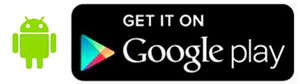
Мобильное приложение
Для работы с личным кабинетом СберБанк Онлайн можно применить мобильное приложение. Оно имеет удобный интерфейс и широкий функционал, полностью повторяющий возможности стандартной браузерной версии. Для регистрации через приложение потребуется банковская карта, подключенные SMS-уведомления и действующий номер телефона.
После входа в личный кабинет на некоторых смартфонах есть возможность настроить авторизацию по отпечатку пальца или применить пароль из пяти цифр.
Часто задаваемые вопросы о личном кабинете СберБанка
Клиенты банка часто задают специалистам такие вопросы:
- Как изменить свой ПИН-код карты через личный кабинет. Сделать это можно через функцию «Настройки». После перехода в меню необходимо выбрать «Установить PIN-код» и изменить данные. Новый пароль действует сразу после изменения.
- Как заказать выписку из банка. Документ можно распечатать или загрузить в электронном виде через аккаунт. Подобные действия доступны и с реквизитами карты или счета.
- По какой причине в личном кабинете не показывается карта или счёт. Возможно, на счёт нет договора на обслуживание. Карта может не показываться из-за ошибки сотрудника банка.
Телефон горячей линии
Связаться со специалистами Сбербанка можно по телефону горячей линии 8-800-555-55-50.
The following two tabs change content below.
- Биография
- Последние записи
В 2017 году окончила Финансово-экономический факультет ФГОБУ ВО «Финансовый университет при Правительстве Российской Федерации». В настоящее время являюсь онлайн-консультантом на сайте cabinet-bank.ru. (Страница автора)

 Кстати, для оплаты и перевода денег в сети Интернет, используется не только Сбербанк-онлайн, но и другие платежные системы (у них есть свои уникальные возможности и многие из них дадут фору Сбербанку).
Кстати, для оплаты и перевода денег в сети Интернет, используется не только Сбербанк-онлайн, но и другие платежные системы (у них есть свои уникальные возможности и многие из них дадут фору Сбербанку).